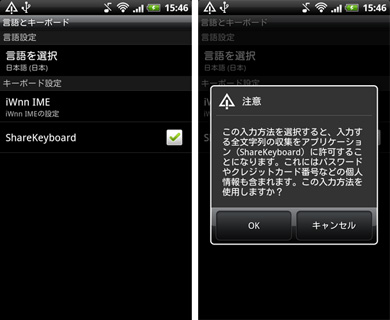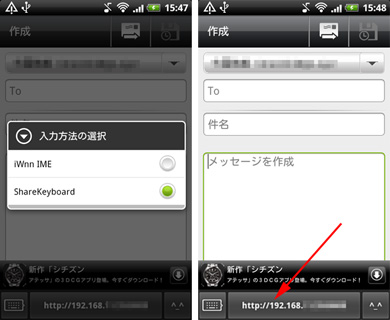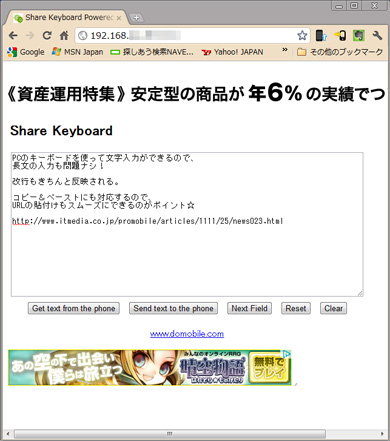PCで打ったテキストをAndroidに即時反映 「DoMobile ShareKeyboard free」を使ってみた
Android端末の文字入力のストレスを少しでも軽減したいなら、「DoMobile ShareKeyboard free」というアプリがオススメ。PCで入力した文章をスマホに送信できるので、長文メールの作成もスムーズにできる。
自宅や職場で、自分のAndroid端末にメールが――例えばこんなとき、PCからサクサクっと返信の文章を書けたら便利ではないだろうか。それを実現するのが、「DoMobile ShareKeyboard free」というアプリ。PCと端末を同じネットワークに接続しておけば、PCで入力した文章がAndroid端末に自動で反映される。長文を書くのも楽だし、PCで見つけたURLをコピー・アンド・ペーストしたりもできるのでオススメだ。早速使い方をチェックしていこう。
まず、アプリをインストールしたら、最初に設定の「言語とキーボード」で「ShareKeyboard」を有効にしよう。この設定を行わないと、文字入力方法の選択項目にShareKeyboardが出てこず、アプリを利用できない。
さて、このアプリはPCと端末が同じネットワークに接続している必要がある。自宅の無線LANアクセスポイントやモバイルWi-Fiルータを活用して、アプリを利用するといいだろう。
次に、メールやメモ帳、Twitterなど、任意のアプリを起動する。そこで、文字入力スペースを長押しして、入力方法を「ShareKeyboard」に変更しよう。すると、画面下部に接続用のIPアドレスが表示される。これで、Android側の操作は終了だ。
PC側ではまず、Webブラウザを立ち上げ、アドレスバーに先程のhttpから始まる接続用IPアドレスを入力する。すると、専用の文字入力エリアが現れるはずだ。あとは、そこに文字を入力するだけ。
入力した文章はほとんどタイムラグを感じることなく、端末の画面上にはどんどん反映される。また、改行や日本語変換も問題なく行えた。WebページのテキストやURLのコピペも、このアプリがあれば簡単だろう。
PCに特別なソフトをインストールせずに、Webブラウザを使って簡単に連携できるのがこのアプリの良いところ。当然、Webブラウザさえ使えればMacでもWindowsでも利用できる。タッチパネルの文字入力を面倒に感じた時、使ってみてはいかがだろうか。
Copyright © ITmedia, Inc. All Rights Reserved.
関連記事
- 仕事アプリナビ
 会社を休みたい全ての人に贈るアプリ「休みの言い訳(会社用)」
会社を休みたい全ての人に贈るアプリ「休みの言い訳(会社用)」
急な休暇を会社に伝える時、Androidアプリ「休みの言い訳(会社用)」を使うと簡単にメール連絡用の文章ができあがる。ズル休みにも使えるって? そのあたりは、各自で判断いただきたい。 無料で5Gバイトのクラウドストレージ「Yahoo!ボックス」のAndroidアプリを使ってみた
無料で5Gバイトのクラウドストレージ「Yahoo!ボックス」のAndroidアプリを使ってみた
Yahoo! Japanが提供を開始したオンラインストレージサービス「Yahoo!ボックス」は、専用アプリでAndroid端末からも便利に利用できる。メニューは日本語かつシンプルで、初心者も簡単にファイルの閲覧やアップロードができそうだ。 「筆者はこれで端末を取り返しました」――“なくした後”でもインストール・起動できる位置追跡アプリ「Plan B」
「筆者はこれで端末を取り返しました」――“なくした後”でもインストール・起動できる位置追跡アプリ「Plan B」
Android端末をなくした!――こんな時、諦める前に試してほしいのが位置追跡アプリ「Plan B」だ。このアプリ、端末が手元になくてもアプリの遠隔インストール&自動起動が可能で、端末の位置情報を自分のGmailに送信してくれる。このアプリで筆者も実際に紛失をまぬがれた。